아이폰 오류코드 3600 해결방법 5가지?
우리는 종종 아이폰을 사용 하면서 시스템 업데이트를 해야 합니다. 하지만 만약 우리가 가지고 있는 아이폰 모델이 아주 옛날 버전인 경우 최신 iOS 시스템으로 업데이트를 하면 다양한 오류 문제가 발생하기 쉽습니다. 최근 iPhone 14 시리즈까지 나왔는데요. 하지만 저는 아직도 iPhone8을 쓰고 있답니다.이 기기로 iOS 시스템 16 버전을 업그레이드 하려고 하니 iTunes 에서 바로 오류코드 3600이 떴는데요.
그 결과 아이폰 화면이 멈춰 어떤 버튼을 클릭 해도 반응이 없고 아이폰을 종료할 수도 없었습니다. 예전같으면 오프라인 핸드폰 수리점포에 가서 비싼 돈 주고 해결 했는데요. 요즘은 어떤 일이든 온라인으로 해결할 수 있을 것 같아 구글에서 검색해 봤더니 다행이도 여러 가지 시스템 복구 프로그램이 있더라고요. 그중 저는 닥터폰이라는 시스템 복구 프로그램으로 아이폰 오류코드 3600 문제를 해결했는데요. 휴대폰속 모든 소중한 이미지와 영상을 그대로 보존하면서 오류 문제를 완벽하게 해결 해 주어 너무나도 만족하는 마음에 오늘 닥터폰 프로그램 사용법을 리뷰해볼까 합니다.

Part 1: 오류 코드 3600의 원인?
원인 #1: 방화벽 또는 보안 소프트웨어가 업데이트를 차단하고 있습니다.
백그라운드에서 실행 중인 방화벽이나 보안 소프트웨어로 인해 소프트웨어 업데이트가 중단될 수 있습니다. 업데이트를 완료하려면 일시적으로 비활성화해야 합니다.
원인 #2: 아이폰이 최신버전으로 업데이트되지 않았습니다.
원인 #3: 컴퓨터가 최신버전으로 업데이트되지 않았습니다.
휴대폰 뿐만아니라 컴퓨터도 최신버전이어야 합니다.
원인 #4: 휴대폰 네트워크 설정이 잘못 구성되었습니다.
네트워크 설정이 제대로 구성되지 않은 경우 업데이트한 후 오류가 나타납니다.
원인 #5: 탈옥된 휴대폰으로 iTunes를 사용하여 휴대폰을 업데이트했습니다.

Part 2: 아이폰 오류코드 3600 해결방법 5가지?
방법 #1: 전문 아이튠즈 보수 프로그램 닥터폰으로 빠르게 오류 3600해결하기
1단계: 원더쉐어 닥터폰 프로그램을 엽니다.
최신 버전의 닥터폰 프로그램을 다운로드하고 프로그램을 엽니다. 그 다음 홈화면에서 "시스템 복구" 옵션을 클릭합니다. 여기서 먼저 기종을 "iOS"로 선택하세요.

2단계: iTunes 오류 복구
"시스템 복구"를 선택하면 여러 옵션 중에서 선택할 수 있는 새 창이 열립니다. 모든 옵션에서 "iTunes 오류 복구"를 선택할 수 있습니다. 그런 다음 닥터폰은 iTunes 구성 요소를 확인하기 시작하며 몇 분밖에 걸리지 않습니다.

3단계: iTunes에 오류가 있는 경우 고급 복구 선택.
iTunes 구성 요소를 확인하고 완전히 설치되면 "확인"을 클릭하면 됩니다. 그러나 계속 오류가 표시되면 고급 복구를 시도해야 합니다.

4단계: iTunes 복구 완료
고급 복구를 클릭한 후 프로세스를 완료하는 데 몇 분 정도 걸릴 수 있습니다. 프로세스가 완료되면 "iTunes 복구 완료"라는 메시지가 표시됩니다. 그런 다음 기기에서 오류가 계속 발생하는지 확인할 수 있습니다.
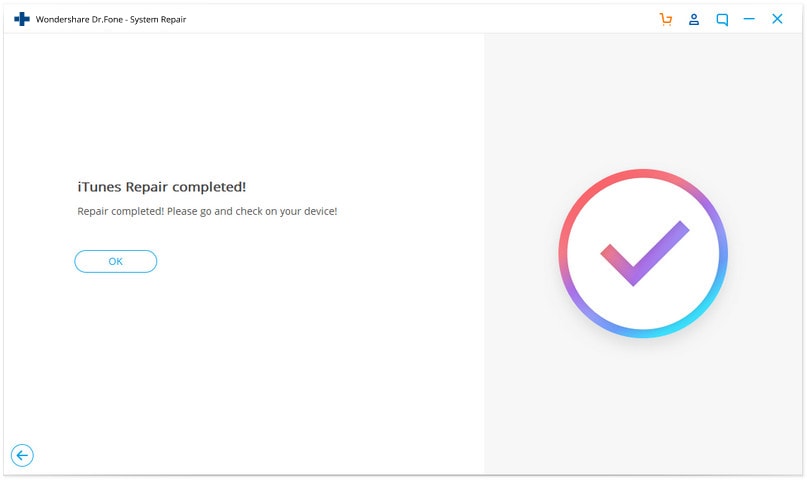
방법 #2: 휴대전화의 네트워크를 재설정합니다.
네트워크 설정의 잘못된 구성도 오류 3600의 원인이 될 수 있습니다. 아래 단계에 따라 네트워크 설정을 재설정해야 합니다.
1단계: 휴대전화의 '설정'으로 이동하여 '일반'을 선택합니다.
2단계: 여기서 '재설정'이라는 단어가 보일 때까지 하단으로 스크롤한 다음 탭합니다.
3단계: 옵션 중에서 "네트워크 재설정"을 클릭할 수 있습니다.
4단계: 변경 사항을 확인하라는 팝업이 나타납니다. "네트워크 재설정"을 다시 한 번 클릭하세요.

방법 #3: iTunes를 최신버전으로 업데이트합니다.
iTunes를 최신버전으로 업데이트하는 방법은 아래와 같습니다.
Mac: iTunes가 업데이트되었는지 확인하려면 "iTunes"로 이동한 다음 "업데이트 확인"을 선택해야 합니다.
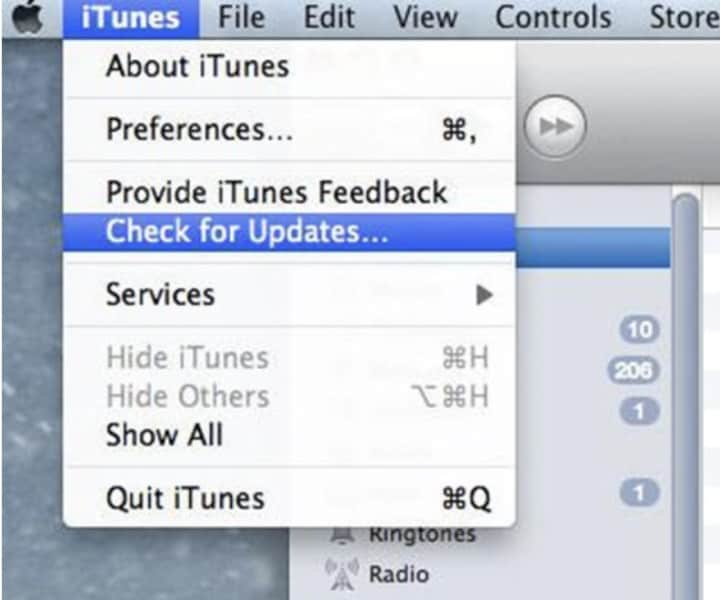
Windows: iTunes를 열고 "도움말"로 이동합니다. 거기서 "업데이트 확인"을 선택합니다.

방법 #4: 아이폰을 공장 초기화합니다.
마지막 옵션은 아이폰 초기화입니다.이렇게 하면 모든 데이터 및 파일이 삭제될 수 있으므로 공장 설정으로 재설정하기 전에 파일을 백업하는 것이 좋습니다.
방법 #5: Apple 지원팀에 문의
모든 방법을 사용했는데도 해결되지 않았다면 애플 지원팀에 직접 문의하실 것을 권장합니다.














James Davis
staff Editor
Comment(s)